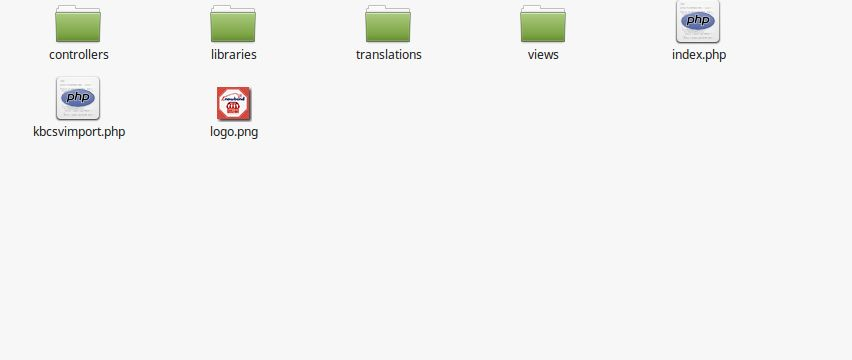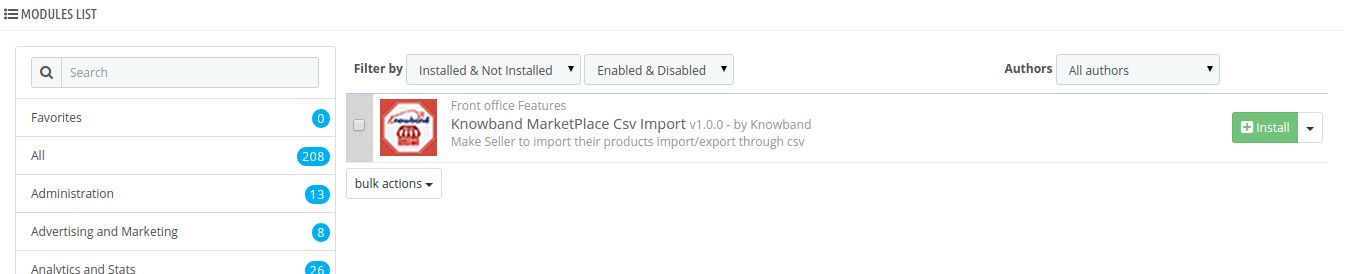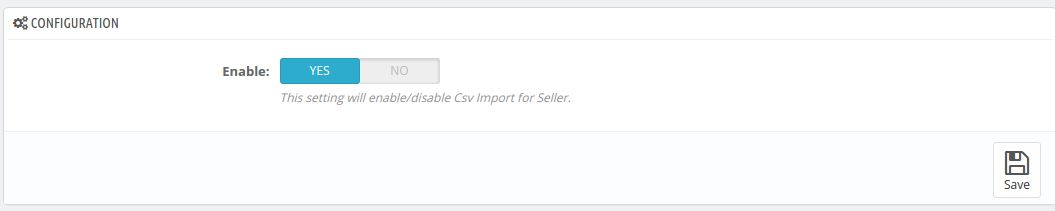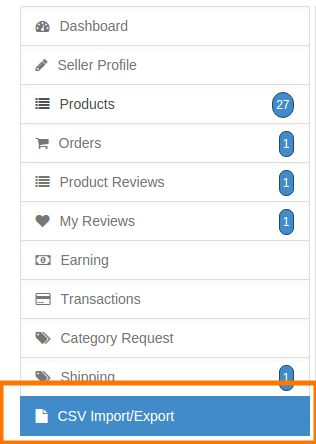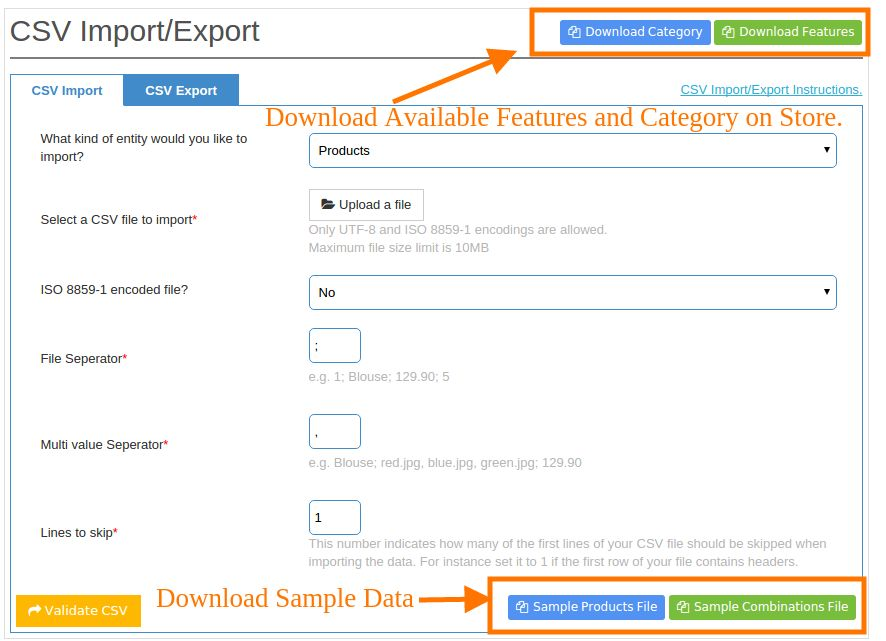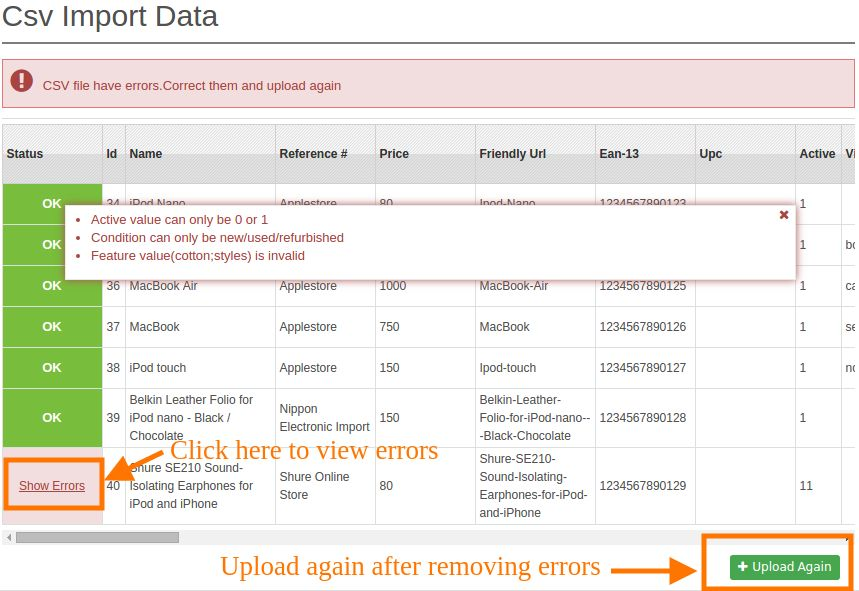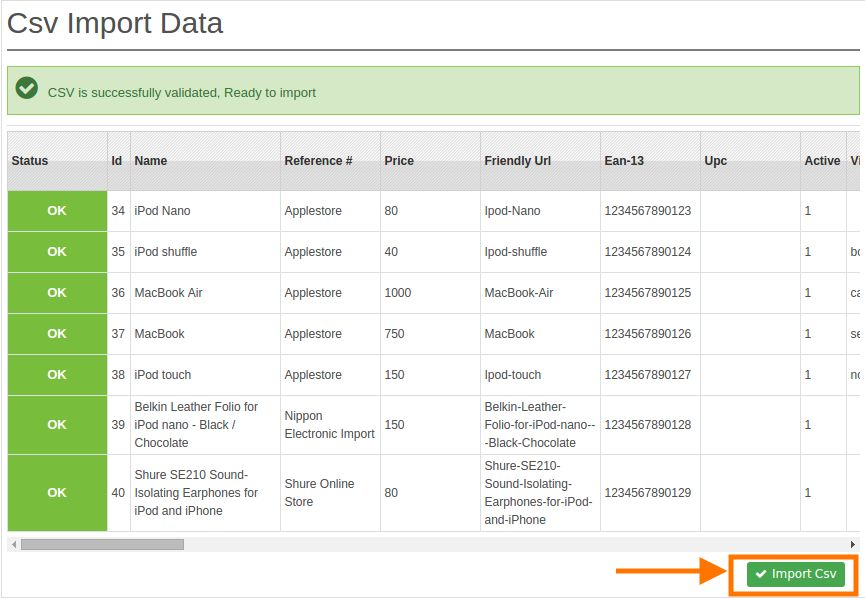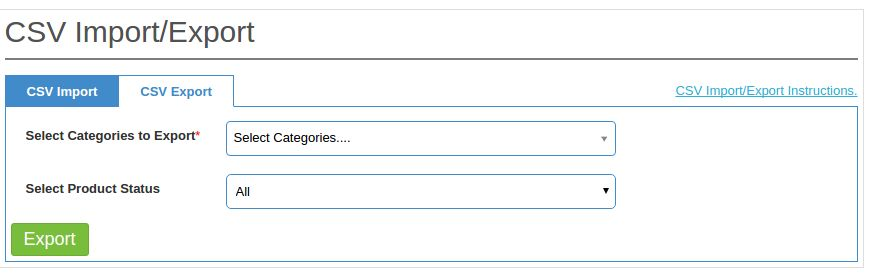Introducción de Prestashop CSV mercado de importación y exportación Addon
CSV de importación / exportación plugins permite a los vendedores de Prestashop mercado para agregar sus productos utilizando CSV. Los vendedores también pueden añadir combinaciones de productos a través de CSV. Para cualquier updation en sus productos pueden simplemente exportarlos por la elección de categoría o su estado y después de ellos importarlos.
Pasos para la instalación
1. Estructura de carpetas de la carpeta de plugin de importación CSV / exportación.
2. Copiar toda la carpeta denominada como kbcsvimport en la carpeta de módulos del directorio raíz de su tienda PrestaShop a través de FTP.
3. Después de que usted será capaz de encontrar el plug-in listo para ser instalado en los módulos en su tienda PrestaShop como se muestra a continuación.
4. Haga clic en el enlace Instalar para instalar este cliente Prestashop Addon .
5. Después de la instalación hay que fusionar carpeta kbmarketplace adjunta en la carpeta de módulos del directorio raíz de su tienda PrestaShop a través de FTP.
Módulo de interfaz de administración
Aquí dueño de la tienda sólo se puede activar / desactivar el módulo.
Después de instalar plug-in en el almacén, el plug-in proporcionará pestañas de configuración en la interfaz.
Configuración
Activar / desactivar: Para activar el plugin, conmutar el botón de activación de NO a SÍ. El valor por defecto será NO.
Módulo de interfaz frontal
Después de instalar este plugin se añade una pestaña de importación / exportación CSV en la pestaña Menú vendedor.
Cuando el administrador de este plugin permite al vendedor (s) aprobado son capaces de utilizar CSV de importación / exportación.
Aquí vendedor puede importar CSV para productos, así como para la combinación y exportar sus productos.
Importar CSV
1. ¿Qué tipo de entidad le gustaría importar: Seleccione la entidad que le gustaría importar si los productos o combinaciones.
2. Seleccione un archivo CSV a importar: Seleccionar archivo CSV de su sistema.
3. ISO 8859-1 archivo codificado? : Si desea codificar el archivo CSV seleccionarlo como Sí.
4. Archivo separador: El valor de separador que se utiliza para separar la columna en el archivo CSV está dispuesto a ser aquí.
5. Multi valor del separador: El valor de separador que se utiliza para separar múltiples valor en el archivo CSV está dispuesto a ser aquí.
6. Líneas para saltar: Introduzca el número de líneas que desea saltar desde la parte superior de los archivos CSV.
Después de hacer clic en Validar datos una vista CSV es hacer que si el CSV tiene errores, entonces se puede apreciar en esta corregirlos, y cargar un archivo CSV de nuevo haciendo clic en Cargar nuevo
botón.
Si todo va a estar bien entonces el vendedor sería capaz de importar un archivo CSV haciendo clic en el botón Importar CSV.
exportación CSV
1. Seleccione las categorías para la exportación: Seleccionar las categorías de producto para el que desee exportar los productos.
2. Seleccionar Estado del producto: También puede exportar productos por su estado.
Puntos para Importar CSV
1. Mediante el uso de esta opción sólo se puede importar el CSV para los productos y sus combinaciones.
2. Antes de importar cualquier archivo CSV amablemente descargar el archivo (s) de la muestra de referencia.
3. Hay que seguir estrictamente el formato CSV como en archivos de muestra (s) no se aceptará ningún otro formato.
4. No se puede usar `:` como separador de archivos o el separador de valores múltiples en archivos CSV.
5. Para añadir un nuevo producto que tiene que establecer el valor del campo ID en el archivo CSV a ser cero, es decir 0.
6. Para la actualización de cualquier producto proporcionar el ID del producto en el campo ID en el archivo CSV.
7. Usted tiene que proporcionar el id de Categorías en CSV que se puede llegar a conocer por descarga el archivo Categoría haciendo clic en el botón ‘Descargar Category` que está disponible en la parte superior del formulario de importación.
8. También puede configurar características de producto, proporcionando nombre de la función y su valor (por ejemplo, composiciones: algodón). Se puede proporcionar múltiples funciones separadas por comas o cualquier otro separador de valores múltiples. Por favor asegúrese de que usted tiene que añadir una característica de un producto. También puede obtener las características disponibles en la tienda haciendo clic en el botón ‘Descargar Features`.
Nota: Hemos partido de características nombre y su valor, haciendo coincidir la cadena en el caso de forma insensible así que asegúrese de que no hay dos características pueden tener el mismo nombre.
9. También se puede llegar a conocer la combinación disponible en la tienda haciendo clic en el botón ‘Descargar Combination` después de seleccionar la entidad `Combinations` en forma de importación.
10. Usted puede configurar las combinaciones de productos al proporcionar el nombre del atributo y su valor (por ejemplo, color: azul). También puede proporcionar múltiples atributos para una combinación separada por una coma o cualquier otro separador de valores múltiples. Por favor asegúrese de que usted tiene que añadir un atributo para una combinación.
Nota: Hemos partido de nombre de atributo y su valor, haciendo coincidir la cadena en el caso de forma insensible así que asegúrese de que no hay dos atributos pueden tener el mismo nombre.
11. También hay una muestra de datos de archivos CSV, que se puede descargar haciendo clic en el botón proporcionada a continuación en forma.
Puntos de exportación CSV
1. Como Si desea actualizar los productos a granel. Puede hacerlo de una manera simple.
2. simples de exportación de los productos que desea editar. Editarlos y importarlo de nuevo.
3. Puede exportar sus productos en formato CSV por la elección de una categoría particular.
4. También puede exportar sus productos sobre la base de su estado.